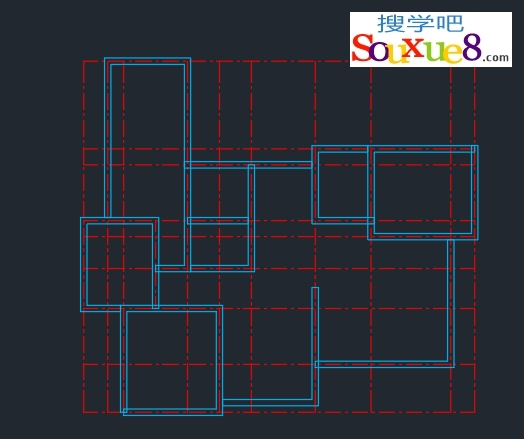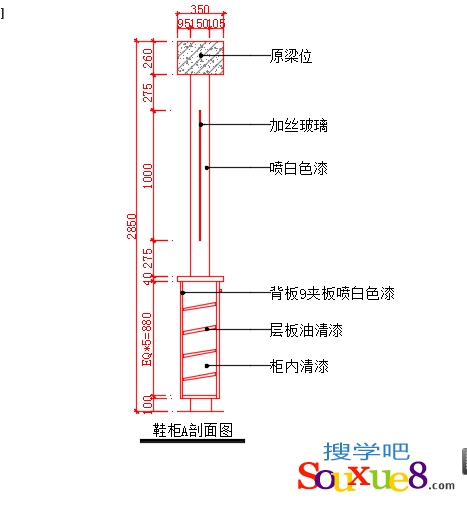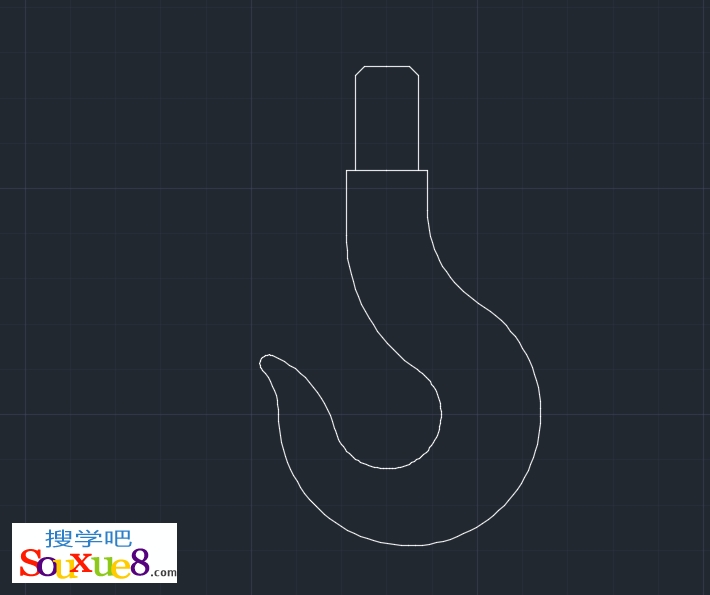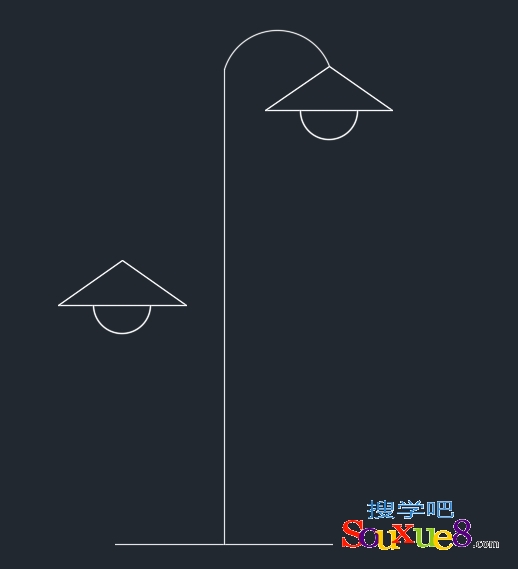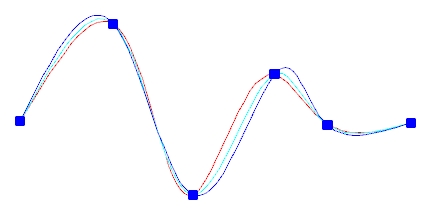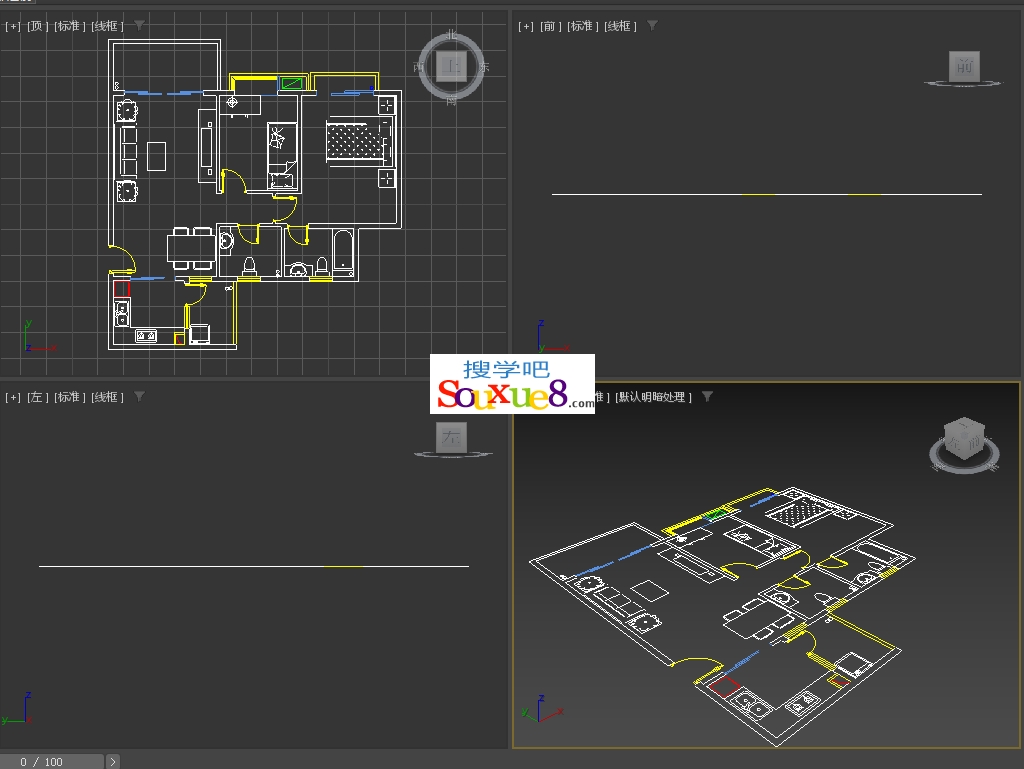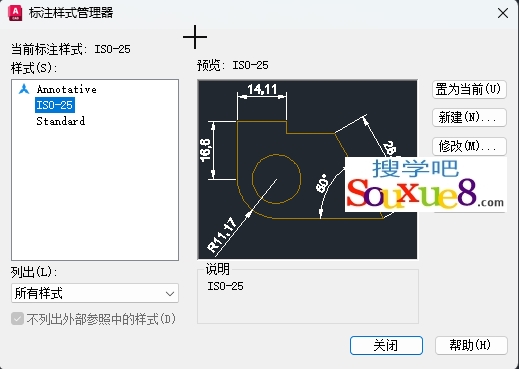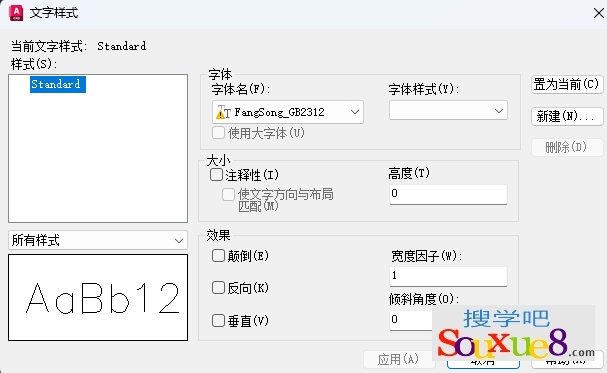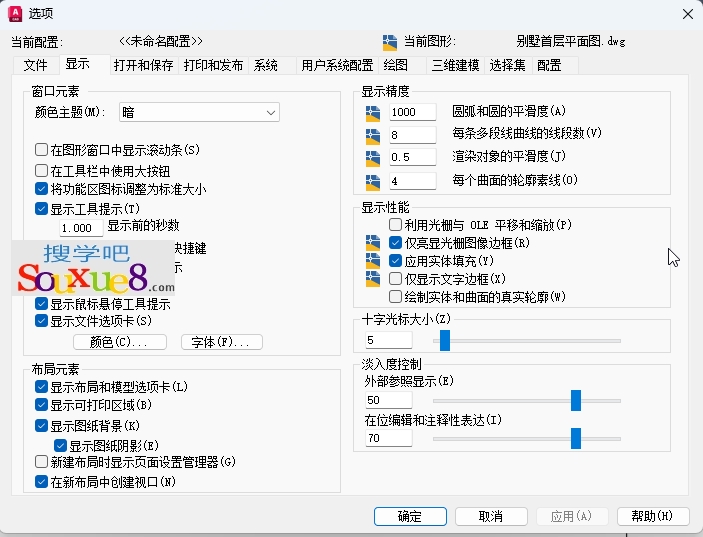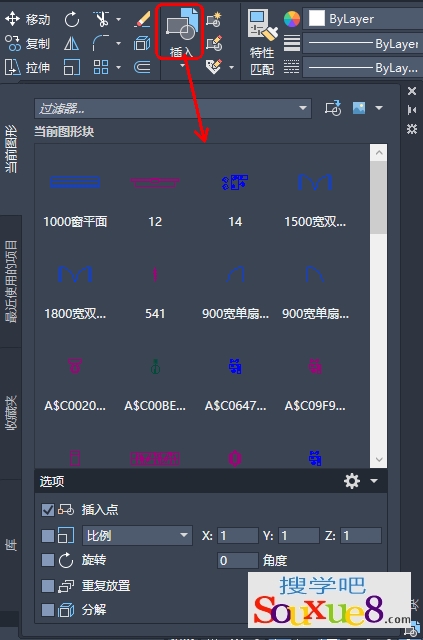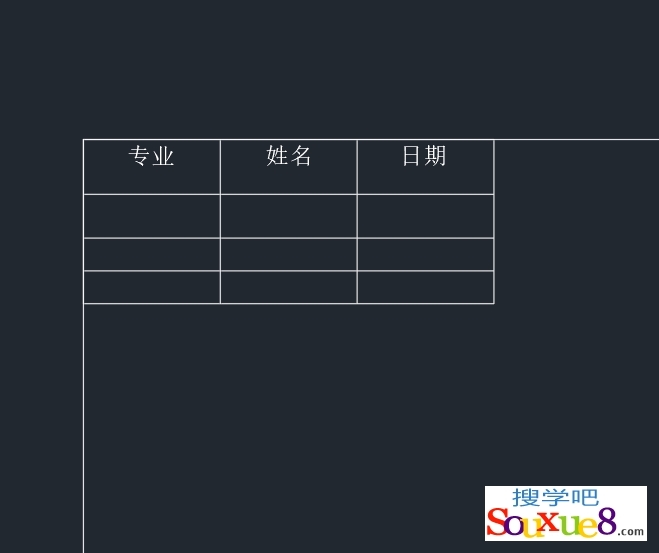根据圆弧的包含角绘圆弧。执行该选项,AutoCAD2013提示:
在此提示下输入圆弧的包含角度值后按空格键。默认设置下,正角度值会使AutoCAD2013沿逆时针方向绘制圆弧,负角度值沿顺时针方向绘制圆弧。
此时可以通过确定圆弧的端点、圆心或半径来绘制圆弧。
(2)圆心(CE)
根据圆弧的圆心绘圆弧。执行此选项(要用CE响应),AutoCAD2013提示:
此时可以通过确定圆弧的端点、包含角或弦长来绘制圆弧。
(3)闭合(CL)
用圆弧封闭多段线。闭合后,AutoCAD2013结束PLINE命令的执行。
(4)方向(D)。
确定所绘圆弧在起点处的切线方向。执行此选项,AutoCAD2013提示:
(指定圆弧在起点处的切线方向与水平方向之间的夹角来确定圆弧的起点方向)。
在该提示下确定圆弧的端点,即可绘出圆弧。
(5)半宽(H)。
确定圆弧的起点半宽与终点半宽。执行此选项,AutoCAD2013依次提示:
确定起始半宽和终止半宽后,紧接着绘制的圆弧就按此半宽设置来绘制,但再往后绘制的圆弧宽度均会根据“端点半宽”设置的宽度绘制。
如果起点半宽设置为50,终点半宽设置为1,得到效果如图。

(6)直线(L)。
将绘圆弧方式改为绘直线方式。执行此选项,AutoCAD2013返回到下面提示:
(7)半径(R)。
根据半径绘圆弧。执行此选项,AutoCAD2013提示:
此时可以通过确定圆弧的端点或包含角来绘圆弧。
(8)第二个点(s)。
根据圆弧上的其他两点绘圆弧。执行此选项,AutoCAD2013依次提示:
根据提示依次响应即可。
(9)放弃(U)。
取消上一次绘出的圆弧。用此选项可以修改绘图过程中的错误操作。
(10)宽度(W)。
确定所绘圆弧的起始与终止宽度。执行此选项,AutoCAD2013依次提示:
用户根据提示依次响应即可。设置宽度后,紧接着所绘圆弧段就会按此宽度值绘制,但再往后绘制的圆弧宽度会根据由“指定端点宽度”设置的宽度绘制。
3.闭合(C)
执行此选项,AutoCAD2013从当前点向多段线的起点用当前宽度绘一条直线段,即封闭所绘多段线,然后结束命令的执行。
4.半宽(H)
确定所绘多段线的半宽度,即所设值是多段线宽度的一半。执行此选项,AutoCAD依次提示,根据提示依次响应即可。
5.长度(L)
从当前点绘制指定长度的直线段。执行此选项,AutoCAD2013提示:
在此提示下输入长度值,AutoCAD2013沿前一段直线方向绘出长度为输入值的直线段。如果前一段对象是圆弧,所绘直线方向为该圆弧在终点处的切线方向。
6.放弃(U)
删除最后绘制的直线段或圆弧段,用此选项可以及时修改绘制多段线过程中出现的错误。
7.宽度(W)
确定多段线的宽度。执行此选项,AutoCAD2013依次提示,根据提示依次响应即可。


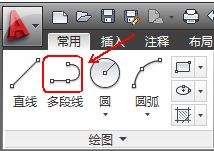
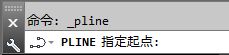
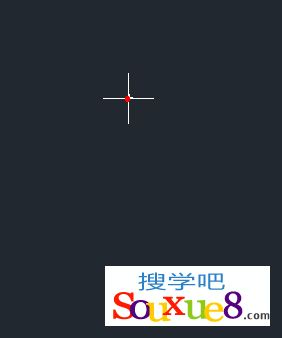

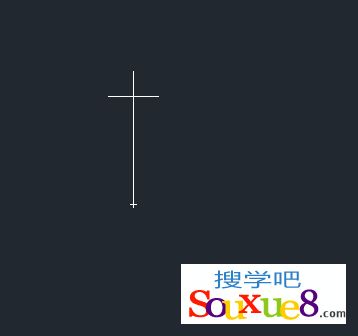
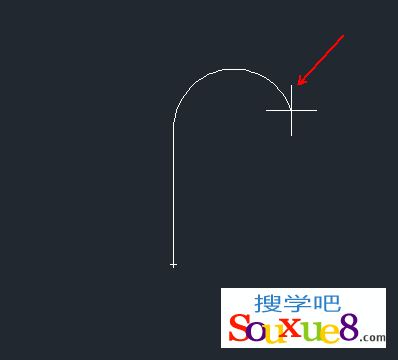
 谢谢支持!
谢谢支持!